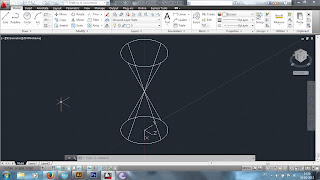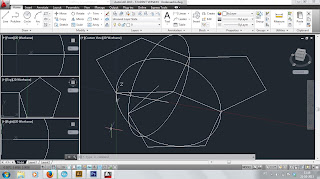Passo 1 - Criar um cone
cone / enter / 0,0 / enter / 5 / enter / 10
Passo 2 - Criar um segundo cone
ucs / enter / Y / enter / 90º
Mirror / enter / usar o vértice do cone como ponto do espelho
Passo 3 - Criar uma hipérbole, parábola, circunferência e elipse
Criar layers com o nome de circunferência, hipérbole , parábola e elipse
Elipse:
ucs / enter / x15 (para mudar o ucs)
section / selecionar o solido / enter / 0,0,5 / enter / XY
Circunferência:
ucs / enter / enter
section / selecionar o solido / enter / 0,0,5 / enter / XY
(fazer uma line desde um quadrante da base do cone de baixo até ao quadrante oposto da base de cima)
Fazer um novo ucs com base aquela linha feita de um quadrnate ao outro
Ucs / enter / click em cada extremidade da linha / 0,0,0
Parábola:
section / selecionar o solido / enter / 0,0,2 / enter / XY
Hiperbole:
Ucs / enter / enter (para voltar ao ucs original)
section / selecionar os dois solidos / enter / 0,2,0 / enter / XZ
Passo 4 - Fazer uma esfera
(deixar só a layer da circunferência ligada)
line / enter / do quadrante 0 até ao quadrante 180
trim / enter / selecionar a line / enter / clicar na área a eliminar
revolve / enter / seleccionar a semi-circunferência / enter / selecionar a line (eixo de rotação)
Passo 5 - Fazer um donut
no mesmo plano da semi-circunferência que deu origem à esfera fazer uma circunferência e uma line (eixo de rotação) exterior.
revolve / enter / seleccionar a semi-circunferência / enter / selecionar a line (eixo de rotação)
Resultado final
segunda-feira, 21 de outubro de 2013
Exercicio 3 - Dodecaedro
Passo 1 - Fazer um pentágono
polygon / enter / 5 / enter / 0,0 / enter / 1,0
3dface / enter / selecionar os pontos certos
Passo 2 - Copiar e colar a parte de cima do pentágono
Selecionar as duas arestas de cima / copy
apagar as arestas do pentágono e meter as duas arestas criadas exteriormente novamente para a figura geométrica.
Selecionar as duas arestas exteriores / move ( e inserir na figura)
Passo 3 - Fazer mirror do pentagono em duas das arestas
Mirror / enter / selecionar a figura e clicar nos pontos a espelhar
Passo 4 - Rebater um dos pentagonos
fazer uma linha perpendicular a uma aresta do pentágono principal e fazer uma circunferencia com centro na ponta solta da line até à outra ponta.
line / enter / até ficar perpendicular
circle / enter / centro na ponta solta da line ateé à outra ponta
(fazer o mesmo para a outra figura)
Passo 5 - Rebater uma das figuras para o ponto de intersecção das duas circunferências
align / enter / selecionar quais os pontos a rebater e para onde têm que ir
(Deixar só a figura rebatida e a inicial)
Passo 6 - Fazer array
circle / enter / 3p / enter / seleccionar os 3 pontos mais à direita da figura inicial para a circunferência passar por lá
Arrayclassic / enter / alterar o numero de items para 5 / marcar o centro / selecionar o objecto a fazer array / enter
(Apagar a circunferência)
Passo 7 - Finalizar o solido
copy / enter / selecionar o solido resultante
Align / enter / selecionar cada ponto onde está e para onde vai
Resultado final
polygon / enter / 5 / enter / 0,0 / enter / 1,0
3dface / enter / selecionar os pontos certos
Passo 2 - Copiar e colar a parte de cima do pentágono
Selecionar as duas arestas de cima / copy
apagar as arestas do pentágono e meter as duas arestas criadas exteriormente novamente para a figura geométrica.
Selecionar as duas arestas exteriores / move ( e inserir na figura)
Passo 3 - Fazer mirror do pentagono em duas das arestas
Mirror / enter / selecionar a figura e clicar nos pontos a espelhar
Passo 4 - Rebater um dos pentagonos
fazer uma linha perpendicular a uma aresta do pentágono principal e fazer uma circunferencia com centro na ponta solta da line até à outra ponta.
line / enter / até ficar perpendicular
circle / enter / centro na ponta solta da line ateé à outra ponta
(fazer o mesmo para a outra figura)
Passo 5 - Rebater uma das figuras para o ponto de intersecção das duas circunferências
align / enter / selecionar quais os pontos a rebater e para onde têm que ir
(Deixar só a figura rebatida e a inicial)
Passo 6 - Fazer array
circle / enter / 3p / enter / seleccionar os 3 pontos mais à direita da figura inicial para a circunferência passar por lá
Arrayclassic / enter / alterar o numero de items para 5 / marcar o centro / selecionar o objecto a fazer array / enter
(Apagar a circunferência)
Passo 7 - Finalizar o solido
copy / enter / selecionar o solido resultante
Align / enter / selecionar cada ponto onde está e para onde vai
Resultado final
domingo, 20 de outubro de 2013
Exercicio 2 - Tetraedro
Passo 1 - Fazer um triângulo
Vp / enter / inserir nos valores 210 - 32 / enter
Polygon / enter / 3 / enter / edge / enter / 0,0 / enter / 0,1
Passo 2 - Criar um 3d face
3dface / enter / selecionar todos os pontos do triangulo, um a um, voltando sempre ao primeiro ponto
Dar o efeito shaded
Passo 3 - Ficar só com um objecto
List / enter / all (deverá dizer que AINDA temos dois objectos)
erase / enter / all / enter / remove / enter / last ( eliminou o ultimo passo, ou seja, deixa o 3d face só)
Passo 4 - Fazer mirror do triangulo de maneira a ficar com uma pirâmide planificada
mirror / enter / selecionar os dois pontos que formam o eixo de espelhagem (fazer este passo para todos os lados do triângulo)
Passo 5 - Alterar o ucs para descobrir a altura da pirâmide
ucs / enter / clicar no vértice mais à direita da face mais à direita / 0,0,10 (o ucs vai ficar perpendicular à aresta oposta ao vértice mais à direita)
Passo 6 - Descobrir a altura da pirâmide
Criar uma circunferência, cujo o centro passa no centro da aresta oposta do vértice mais à direita.
circle / enter / até ao vertice mais à direita
(fazer o mesmo para o triângulo mais à esquerda)
Passo 7 - Planificar a pirâmide
align / enter / selecionar a face a rebater / selecionar primeiro ponto a rebater e onde fica depois de rebatido ( e assim para todos os pontos)
(o vértice mais à esquerda deve ser rebatido para a intercessão das duas circunferências, que define a altura da pirâmide)
apagar as duas circunferências , pois ja temos a altura definida.
fazer o comando align para as outras faces
Resultado final
Vp / enter / inserir nos valores 210 - 32 / enter
Polygon / enter / 3 / enter / edge / enter / 0,0 / enter / 0,1
Passo 2 - Criar um 3d face
3dface / enter / selecionar todos os pontos do triangulo, um a um, voltando sempre ao primeiro ponto
Dar o efeito shaded
Passo 3 - Ficar só com um objecto
List / enter / all (deverá dizer que AINDA temos dois objectos)
erase / enter / all / enter / remove / enter / last ( eliminou o ultimo passo, ou seja, deixa o 3d face só)
Passo 4 - Fazer mirror do triangulo de maneira a ficar com uma pirâmide planificada
mirror / enter / selecionar os dois pontos que formam o eixo de espelhagem (fazer este passo para todos os lados do triângulo)
Passo 5 - Alterar o ucs para descobrir a altura da pirâmide
ucs / enter / clicar no vértice mais à direita da face mais à direita / 0,0,10 (o ucs vai ficar perpendicular à aresta oposta ao vértice mais à direita)
Passo 6 - Descobrir a altura da pirâmide
Criar uma circunferência, cujo o centro passa no centro da aresta oposta do vértice mais à direita.
circle / enter / até ao vertice mais à direita
(fazer o mesmo para o triângulo mais à esquerda)
Passo 7 - Planificar a pirâmide
align / enter / selecionar a face a rebater / selecionar primeiro ponto a rebater e onde fica depois de rebatido ( e assim para todos os pontos)
(o vértice mais à esquerda deve ser rebatido para a intercessão das duas circunferências, que define a altura da pirâmide)
apagar as duas circunferências , pois ja temos a altura definida.
fazer o comando align para as outras faces
Resultado final
Exercicio 1 - DADO
Passo 1 - Fazer um cubo
Box / enter / 0,0,0 / enter / L / enter / 10 / enter / 10 / enter
Passo 2 - Fazer a grelha
xline / enter / H / enter / 0,0,0 / enter
Selecionar a linha já existente da grelha e executar o comando:
offset / enter / 2.5 / click (ir clicando até chegar à outra aresta da base)
Fazer os mesmos passos mas verticalmente:
xline / enter / V / enter / 0,0,0 / enter
Selecionar a linha já existente da grelha e executar o comando:
offset / enter / 2.5 / click (ir clicando até chegar à outra aresta da base)
Passo 3 - Criar as bolas do dado
Lado com 1:
Sphere / enter / 0,5,5 / enter / 1 / enter
Lado com 2:
Sphere / enter / 2.5,2.5,0 / enter / 1 / enter
Sphere / enter / 7.5,7.5,0 / enter / 1 / enter
Lado com 3:
Sphere / enter / 10,5,5 / enter / 1 / enter
Sphere / enter / 10,2.5,7.5 / enter / 1 / enter
Sphere / enter / 10,7.5,2.5 / enter / 1 / enter
Lado com 4:
Sphere / enter / 7.5,0,7.5 / enter / 1 / enter
Sphere / enter / 7.5,0,2.5 / enter / 1 / enter
Sphere / enter / 2.5,0,2.5 / enter / 1 / enter
Sphere / enter / 2.5,0,7.5 / enter / 1 / enter
Lado com 5 :
Sphere / enter / 5,5,10 / enter / 1 / enter
Sphere / enter / 2.5, 2.5, 10 / enter / 1 / enter
Sphere / enter / 7.5, 7.5, 10 / enter / 1 / enter
Sphere / enter / 2.5, 7.5, 10 / enter / 1 / enter
Sphere / enter / 7.5, 25, 10 / enter / 1 / enter
Lado com 6:
Sphere / enter / 2.5,10,7.5 / enter / 1 / enter
Sphere / enter / 5,10,7.5 / enter / 1 / enter
Sphere / enter / 7.5,10,7.5 / enter / 1 / enter
Sphere / enter / 5,10,2.5 / enter / 1 / enter
Sphere / enter / 7.5,10,2.5 / enter / 1 / enter
Sphere / enter / 2.5,10,2.5 / enter / 1 / enter
Dar o efeito Shaded
Passo 4 - Fazer as cavidades do dado
subtract / enter / selecionar o cubo / enter / selecionar todas as bolas / enter
Passo 5 - Fazer as arestas arredondadas
Filletedge / enter / selecionar todas as arestas / enter
Resultado final
Box / enter / 0,0,0 / enter / L / enter / 10 / enter / 10 / enter
Passo 2 - Fazer a grelha
xline / enter / H / enter / 0,0,0 / enter
Selecionar a linha já existente da grelha e executar o comando:
offset / enter / 2.5 / click (ir clicando até chegar à outra aresta da base)
Fazer os mesmos passos mas verticalmente:
xline / enter / V / enter / 0,0,0 / enter
Selecionar a linha já existente da grelha e executar o comando:
offset / enter / 2.5 / click (ir clicando até chegar à outra aresta da base)
Passo 3 - Criar as bolas do dado
Lado com 1:
Sphere / enter / 0,5,5 / enter / 1 / enter
Lado com 2:
Sphere / enter / 2.5,2.5,0 / enter / 1 / enter
Sphere / enter / 7.5,7.5,0 / enter / 1 / enter
Lado com 3:
Sphere / enter / 10,5,5 / enter / 1 / enter
Sphere / enter / 10,2.5,7.5 / enter / 1 / enter
Sphere / enter / 10,7.5,2.5 / enter / 1 / enter
Lado com 4:
Sphere / enter / 7.5,0,7.5 / enter / 1 / enter
Sphere / enter / 7.5,0,2.5 / enter / 1 / enter
Sphere / enter / 2.5,0,2.5 / enter / 1 / enter
Sphere / enter / 2.5,0,7.5 / enter / 1 / enter
Lado com 5 :
Sphere / enter / 5,5,10 / enter / 1 / enter
Sphere / enter / 2.5, 2.5, 10 / enter / 1 / enter
Sphere / enter / 7.5, 7.5, 10 / enter / 1 / enter
Sphere / enter / 2.5, 7.5, 10 / enter / 1 / enter
Sphere / enter / 7.5, 25, 10 / enter / 1 / enter
Lado com 6:
Sphere / enter / 2.5,10,7.5 / enter / 1 / enter
Sphere / enter / 5,10,7.5 / enter / 1 / enter
Sphere / enter / 7.5,10,7.5 / enter / 1 / enter
Sphere / enter / 5,10,2.5 / enter / 1 / enter
Sphere / enter / 7.5,10,2.5 / enter / 1 / enter
Sphere / enter / 2.5,10,2.5 / enter / 1 / enter
Dar o efeito Shaded
Passo 4 - Fazer as cavidades do dado
subtract / enter / selecionar o cubo / enter / selecionar todas as bolas / enter
Passo 5 - Fazer as arestas arredondadas
Filletedge / enter / selecionar todas as arestas / enter
Resultado final
Subscrever:
Comentários (Atom)